Como adicionar anúncios do Google ao seu site WordPress
Publicados: 2022-09-17Adicionar o Google Ads ao seu site WordPress é uma ótima maneira de monetizar seu conteúdo e ganhar dinheiro com seu site. Embora existam algumas maneiras diferentes de adicionar anúncios do Google ao WordPress, o método mais fácil é usar um plug-in. Existem alguns plugins diferentes do Google Ads disponíveis para WordPress, mas recomendamos o uso do plugin Ad Inserter. O Ad Inserter é um plug-in gratuito que facilita a adição de anúncios do Google ao seu site WordPress. Basta instalar e ativar o plug-in e seguir as instruções abaixo para adicionar seu código do Google Ads. 1. Faça login no seu site WordPress e vá para a página Plugins. 2. Clique no botão Adicionar Novo. 3. Procure por “Ad Inserter” no repositório de plugins do WordPress. 4. Encontre o plug-in Ad Inserter e clique no botão Instalar agora. 5. Depois que o plug-in estiver instalado, clique no botão Ativar. 6. Vá para a página Configurações e clique na guia Ad Inserter. 7. Cole seu código do Google Ads na caixa chamada Código do anúncio. 8. Escolha onde deseja que seus anúncios apareçam em seu website. 9. Salve suas alterações. Seus anúncios do Google agora devem estar aparecendo em seu site WordPress.
O AdSense é um programa gratuito que permite monetizar seu website exibindo anúncios direcionados ao lado de seu conteúdo. Você receberá uma compensação quando alguém clicar em um anúncio. Como parte do processo de faturamento, o Google lida com o processo de pagamento de todos os anunciantes e redes. Você poderá acessar todas as opções anteriormente obscuras assim que sua conta do Google AdSense for aprovada. O código de anúncio do AdSense deve ser atualizado; um bloco de anúncios é uma coleção de anúncios exibidos como resultado de uma seção. Na seção Tamanho do anúncio, você pode escolher o tamanho de um anúncio. Quando você adiciona o AdSense a um site hospedado no EasyWP, as etapas são as mesmas.
É possível clicar em anúncios em páginas, postagens, barras laterais, cabeçalhos e rodapés específicos do site. Para acessar a Aparência, vá para o painel do WordPress e depois para Aparência. O widget de texto pode ser adicionado ao seu blog selecionando-o na lista de widgets disponíveis e arrastando-o para a barra lateral. Faça uma cópia do código do AdSense de sua conta do AdSense e cole-o no código-fonte de seu website.
If($adsense == 1), echo *script async src = * //pagead2.googlesyndication.com/pagead/js/adsbygoogle.js */script *ins class= *
Como adiciono um código de anúncio automático no WordPress?
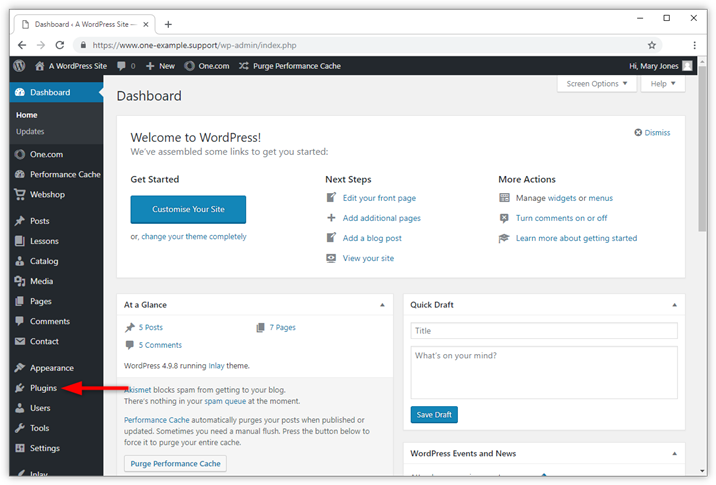 Crédito: help.one.com
Crédito: help.one.comAdicionar um código de anúncio no WordPress é fácil. Você pode adicionar um código de anúncio em seu site WordPress acessando a página Aparência > Widgets e adicionando um widget de texto à sua barra lateral. Em seguida, basta colar o código do anúncio no campo de texto do widget.
Você já experimentou o Site Kit para anúncios automáticos do Google AdSense para código AMP? Quando você ativa seu módulo do AdSense no Site Kit e ativa o plug-in para inserir seu código, o código de anúncio automático aparecerá em seus URLs AMP e não AMP. Se você não quiser usar o Site Kit, poderá usar o miniplugin em vez do procedimento de instalação do Site Kit.
Como faço para conectar minha conta do WordPress ao Adsense?
Ao pesquisar por “Site Kit do Google”, você pode instalar o plug-in. Clique no botão Ativar depois de instalar o plugin com sucesso. Clique em Iniciar configuração no canto superior direito da tela e clique em Site Kit para começar a configurá-lo. Depois de concluir a configuração, clique em Connect Service.
Como colo um código de anúncio em minha página?
Você deve colar o código do AdSense entre as tags head> e /head> em seu website depois de gerá-lo. O AdSense deve ser colocado em todas as páginas do seu site para que você tenha o máximo de uso dele.
Como posso adicionar o código Adsense?
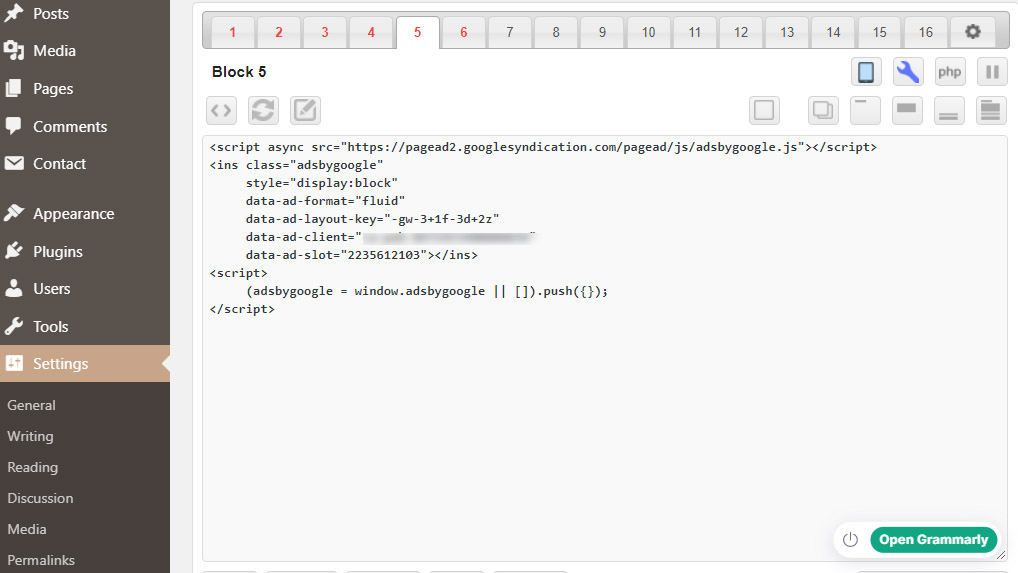 Crédito: viablog.com
Crédito: viablog.comNão há uma resposta definitiva para essa pergunta, pois o processo para adicionar o código do Adsense varia de acordo com o site ou plataforma de blog que você está usando. No entanto, em geral, você precisará criar uma conta no Adsense e, em seguida, gerar o código para os anúncios que deseja exibir em seu site. Depois de ter o código, você precisará inseri-lo no local apropriado em seu site ou modelo de blog.
O Google administra o AdSense, uma rede de marketing. É um serviço gratuito que permite que os sites coloquem anúncios do Google em suas páginas para ganhar dinheiro. O Google AdSense (gratuito) é um serviço excelente porque elimina a necessidade de interagir diretamente com os anunciantes. Quando estiver pronto para se inscrever, você precisará ter seu site funcionando. É fundamental determinar como você deseja anunciar em seu site. O código do AdSense pode ser adicionado ao WordPress usando um painel de administração do WordPress ou widgets. Você deve incluir uma política de privacidade em seu site assim que o AdSense for ativado.
O AdSense conecta anunciantes a editores cujos clientes são relevantes para seus anúncios. O Google determina o preço pelo qual um anúncio pode ser exibido definindo um preço de lance máximo. Os pagamentos serão deduzidos da sua conta após a verificação do PIN e do endereço. Alguns anunciantes estão dispostos a pagar uma taxa mais alta por cliques do que outros. O Google exibirá qualquer tipo de anúncio que gere mais receita para o editor. Clicar em um anúncio em seu próprio site é considerado fraudulento. Certos fazer e não fazer são importantes para manter em mente.
Permita que seu site de comércio eletrônico exiba anúncios. Não há muita violação da política do Google aqui, mas gerar conversões não é o melhor uso do nosso tempo. O AdSense é baseado na relevância, no sentido de que é usado para direcionar os clientes para sites relevantes. Em outras palavras, é possível que um dos anúncios de seus concorrentes apareça em seu site. O Google AdSense pode ser adicionado ao seu site em sete etapas simples. Você pode conferir as práticas recomendadas do Google para posicionamento de anúncios com base no tipo de website que possui. Há uma infinidade de redes de anúncios disponíveis, mas nenhuma pode competir com o Google.
Posso usar o mesmo código Adsense para sites diferentes?
De acordo com as políticas do Google AdSense, um editor pode ter apenas uma conta. Se você está tendo dificuldade em enviar vários aplicativos para resolver um problema, fornecemos alguns conselhos úteis.
Como aumentar seus ganhos Adsense
O Adsense paga por visualização com base em quantas visualizações você recebe, portanto, quanto maior a CTR, ou taxa de cliques, mais dinheiro você ganhará. 1.000 visualizações com uma CTR de 1% resultarão em US$ 17 em receita por 1.000 visualizações para você, em média. Você deve ter pelo menos 100 visitantes únicos por dia para obter a aprovação do AdSense para seu site.
Como inserir o código do anúncio no seu site WordPress
Adicionar código de anúncio ao seu site WordPress é um processo bastante simples. Você precisará acessar o código do seu site WordPress por meio do editor em seu painel e inserir o código do anúncio no local apropriado. A localização exata varia dependendo de onde você deseja que o anúncio seja exibido, mas a maioria dos códigos de anúncio pode ser colocada no código do cabeçalho ou rodapé do seu site. Depois de salvar suas alterações, o anúncio deve aparecer em seu site.
Suas opções são infinitas hoje em dia, e os anúncios estão recebendo muita atenção. O objetivo dos banners é rastrear impressões e engajamento. Você pode ganhar dinheiro quando seus anúncios são visualizados por um determinado número de pessoas ou quando alguém clica neles. Em um site WordPress, não há necessidade de aprender a escrever banners de anúncios. O código do anúncio pode ser adicionado diretamente ao plugin WordPress Ads usando o plugin WordPress Ads. Se você não quiser usar plugins, você pode criar o seu próprio copiando e colando o código. Exiba anúncios flexíveis e relevantes em seu site usando o método de custo por clique (CPC) do Google AdSense para gerar receita.

Um anúncio em vídeo agora pode ser incluído na página usando o plug-in WPAdCenter. Para fazer isso, basta enviar o vídeo nos formatos MP4, WebM ou OGG. Você pode exibir anúncios ilimitados de redes populares, como Amazon Ads Network e Media.net Network, por meio do plug-in. Ao decidir incluir anúncios em um site, você deve considerar uma variedade de fatores. Pode ajudar a gerar renda passiva, mas também pode desencorajar alguns visitantes. Certifique-se de que o conteúdo promocional não impeça a navegação de seus visitantes e seja totalmente seguro.
Anúncios e suas configurações
Você poderá arrastar seus anúncios para a página ao clicar na guia de anúncios. Há uma lista de todos os seus anúncios e as configurações que eles usam.
Código do Google Adsense
O Google Adsense é um código que você pode adicionar ao seu site para exibir anúncios do Google. O código é gerado pelo Google e você pode personalizar os anúncios para combinar com a aparência do seu site. O Google Adsense é uma ótima maneira de monetizar seu site e pode ajudá-lo a ganhar dinheiro com o tráfego do seu site.
Antes de receber o código que eles colam em seus sites, os anunciantes devem primeiro solicitar a aceitação. Depois que você enviar sua inscrição, o Google a analisará em uma semana. Assim que o Google aprovar seu site ou blog, você receberá um código HTML que colará em seu conteúdo da web. Você pode fazer login em sua conta do AdSense em Google.com selecionando a conta do Google que deseja usar. Este é o endereço do seu site que você insere no campo de texto superior da tela Enviar sua inscrição no AdSense. Ao marcar a caixa de seleção na parte inferior da tela, você pode confirmar sua concordância com as cinco regras básicas listadas na página. Em seguida, selecione uma das opções do Gmail e pressione o botão de rádio para escolher a que deseja. Você deve marcar as caixas de seleção correspondentes às comunicações que deseja receber na lista que se abre se você selecionar a segunda opção, Escolher quais e-mails o Google me envia. Após enviar sua inscrição, você receberá um e-mail em uma semana com links para seu código do AdSense.
Adicione o Google Adsense ao WordPress sem plugins
Existem algumas maneiras de adicionar o Google Adsense ao WordPress sem plugins. Uma maneira é simplesmente adicionar o código Adsense ao seu tema WordPress. Você pode fazer isso indo para Aparência > Editor e selecionando o arquivo de tema apropriado para editar. Outra maneira é usar um gancho do WordPress para inserir o código em seu site. Isso pode ser feito adicionando o seguinte código ao seu arquivo functions.php: add_action('the_content', 'add_adsense'); function add_adsense($content ) { if (is_single()) { $content.= ' style=”display:block” data-ad-client=”ca-pub-xxxxxxxxxxxx” data-ad-slot=”xxxxxxxxxxxx” data- ad-format=”auto”> '; } return $conteúdo; }
Você pode adicionar o Google AdSense ao WordPress usando plugins ou manualmente. Um dos métodos mais comuns para monetizar seu site é através do uso de anúncios. Uma das plataformas mais populares para veicular anúncios em seu site é o Google Adsense. É possível colocar seus próprios anúncios sem usar o AdSense usando os plugins discutidos neste post. Se o seu site tem um grande público, mas não está vendendo diretamente para ele, a publicidade pode ser uma ótima maneira de gerar algum dinheiro. É necessário criar uma conta Google pela primeira vez, caso ainda não tenha uma. Quando seu site trava, é possível que seu pedido de conta seja negado.
Adicionar o Google AdSense ao seu site WordPress é a maneira mais simples de fazer isso. Usar um plug-in do Adsense , como o Advanced Ads, é a maneira mais simples de fazer isso. Você não precisará mais usar widgets para visualizar anúncios porque poderá gerenciá-los. Um bloco Gutenberg para anúncios também está incluído para permitir que você os inclua onde quiser. Se você não quiser gerenciar todo o processo do anúncio, poderá usar um plug-in para adicionar código às suas páginas. O plugin Head, Footer e Post Injections permite que você insira o código diretamente no cabeçalho ou rodapé do seu site copiando-o em uma tela de configurações. Você pode adicionar manualmente o código do Google AdSense ao seu tema WordPress como alternativa.
Se você gosta de escrever plugins, talvez queira criar o seu próprio. Embora você seja solicitado a inserir o script do Google Adsense, o link não o levará à sua conta do AdSense. Para alterar o identificador de sua conta do Google AdSense, você deve primeiro inserir ca-pub-111111111111111 em sua conta do Google AdSense. O Google Adsense permite que você selecione entre três tipos diferentes de anúncios. Se um usuário visitar seu site, o Google buscará o anúncio e o exibirá quando ele clicar nele, dependendo de qual anúncio o Google acredita ser o mais interessante para ele. Você poderá inserir anúncios do Google AdSense em seu site WordPress. Você pode inserir seus anúncios de várias maneiras em seu website.
Você pode usar um plugin para gerenciar o processo ou adicionar manualmente o código. Mostrarei como usar dois plugins diferentes para o Google Adsense neste artigo; há uma variedade de plugins para o Google Adsense disponíveis. Você pode ver os blocos de anúncios criados no Google AdSense com o plug-in. Se você quiser exibir o anúncio em outro lugar, primeiro selecione o local. Isso pode ser feito a partir da tela Widgets ou do Personalizador. Se você não quiser usar um plug-in, poderá inserir manualmente o código do bloco de anúncios. Se você usar um tema de terceiros, crie um tema filho e edite-o em vez de criar um novo.
Seu template posts.php deve ser copiado do seu tema pai para o seu tema filho. Você pode escrever seu próprio plugin usando os ganchos de ação ou filtro nos arquivos de modelo, que estão incluídos no seu tema. No conteúdo do tema, você pode escrever uma função que será vinculada ao gancho de ação relevante. O código pode ser adicionado ao seu arquivo function.php ou adicionado a um plugin. Ao usar um plug-in para alterar o layout de seus anúncios, você pode ajustar a maneira como seus anúncios são exibidos e o posicionamento exato de seus anúncios. O plugin Adsense Reloaded permite exibir vários anúncios em uma página em uma variedade de configurações programáticas. Você pode inserir seus anúncios em várias posições com o plug-in Ad Inserter.
Códigos de acesso e tags rápidas podem ser adicionados a uma postagem usando códigos de acesso ou tags rápidas. É possível ajustar o posicionamento dos anúncios caso estejam interferindo na experiência de navegação de seus visitantes. O Google AMP pode ser benéfico para você se a maior parte do tráfego do seu site for proveniente de dispositivos móveis. Este software melhora a experiência móvel do seu site e pode resultar em classificações mais altas nos mecanismos de pesquisa. Usar AMP para acelerar as páginas de destino do seu site, reduzir as taxas de rejeição e exibir anúncios é uma maneira eficiente de fazer isso. Todos os plugins de anúncios atualmente disponíveis são compatíveis com AMP. Existem várias opções para vincular o WordPress ao Google AdSense. Nossos planos de otimização de sites economizarão tempo, dinheiro e desempenho.
